系统声音怎么调大 Win10电脑声音调节不够大的解决方案
更新时间:2024-02-19 12:07:29作者:yang
在使用Win10电脑时,有时我们可能会遇到声音调节不够大的问题,这让我们无法享受到音乐、视频和游戏带来的完整乐趣,幸运的是Win10系统提供了一些简单而有效的解决方案,让我们能够调大系统声音。无论是通过系统设置、音频驱动程序的调整还是使用第三方工具,我们都可以轻松解决这个问题,让声音在Win10电脑上达到理想的音量。接下来让我们一起来了解一些解决方案,让我们的电脑声音变得更大。
具体步骤:
1.右击任务栏声音图标,点击选择菜单中的声音(S)
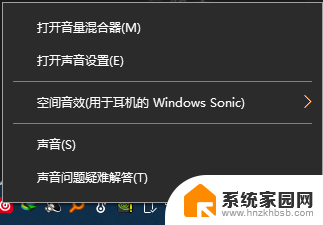
2.点击上方“播放”选项卡
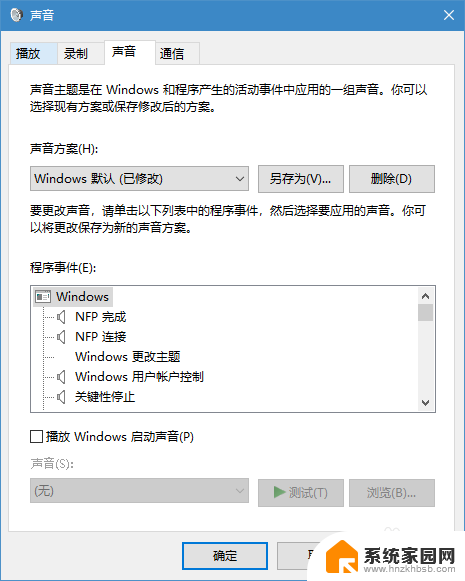
3.点击扬声器
4.点击右下角属性
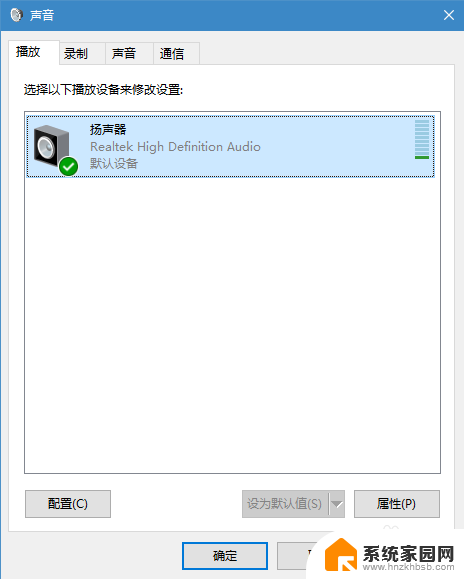
5.在弹出的“扬声器”窗口中,点击上方“增强”选项卡
6.在中间找到“均衡器”,点击左边的口,打上勾
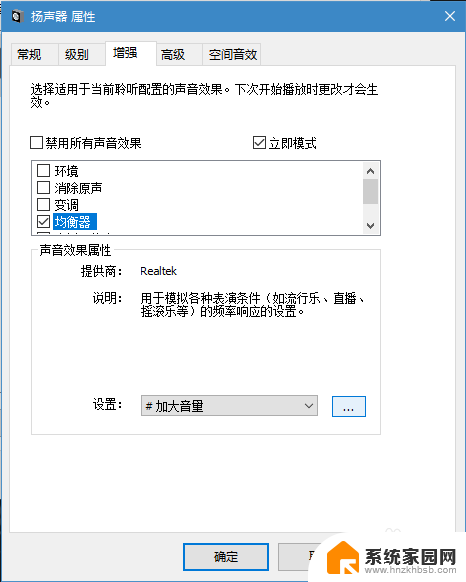
7.点击右下的“...”按钮
8.在弹出的窗口中,把所有的滑块均拉至最大。此时能明显感觉到声音变化
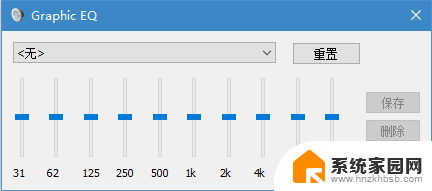
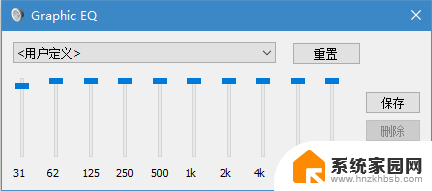
9.点击保存,随意起一个名字,这里起名为“加大音量”
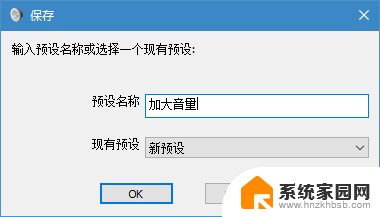
10.关闭所有窗口即可,如果觉得音量太大了,只需正常调小音量即可

以上就是系统声音怎么调大的全部内容,如果遇到这种情况,可以按照以上操作解决,非常简单快速,一步到位。
系统声音怎么调大 Win10电脑声音调节不够大的解决方案相关教程
- 扬声器声音不大 win10声音调节不了怎么办
- win10电脑声音很小 音量已经开到最大 win10系统音量调到最大声音仍然很小如何解决
- 电脑声音无法调节音量 Win10系统音量调节失效怎么办
- win10麦的声音太小 电脑声音调大不了
- win10耳麦说话声音小 Win10系统麦克风声音调节不了怎么办
- 电脑怎么调整麦克风声音大小 录音声音小怎么办Win10
- win10声音特别小 电脑声音调不大怎么办
- 电脑麦克风声音太小了 Win10系统麦克风声音太小解决方案
- 怎么让耳机声音更大 Win10耳机音量调大方法
- 电脑怎么设置声音大小 Win10如何调整系统默认主音量的大小
- 电脑网络连上但是不能上网 Win10连接网络显示无法连接但能上网的解决方法
- win10无线网密码怎么看 Win10系统如何查看已连接WiFi密码
- win10开始屏幕图标点击没反应 电脑桌面图标点击无反应
- 蓝牙耳机如何配对电脑 win10笔记本电脑蓝牙耳机配对方法
- win10如何打开windows update 怎样设置win10自动更新功能
- 需要系统管理员权限才能删除 Win10删除文件需要管理员权限怎么办
win10系统教程推荐
- 1 win10和win7怎样共享文件夹 Win10局域网共享问题彻底解决方法
- 2 win10设置桌面图标显示 win10桌面图标显示不全
- 3 电脑怎么看fps值 Win10怎么打开游戏fps显示
- 4 笔记本电脑声音驱动 Win10声卡驱动丢失怎么办
- 5 windows查看激活时间 win10系统激活时间怎么看
- 6 点键盘出现各种窗口 如何解决Win10按键盘弹出意外窗口问题
- 7 电脑屏保在哪里调整 Win10屏保设置教程
- 8 电脑连接外部显示器设置 win10笔记本连接外置显示器方法
- 9 win10右键开始菜单没反应 win10开始按钮右键点击没有反应怎么修复
- 10 win10添加中文简体美式键盘 Win10中文输入法添加美式键盘步骤